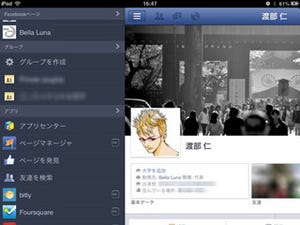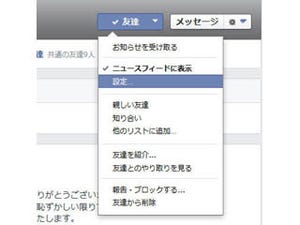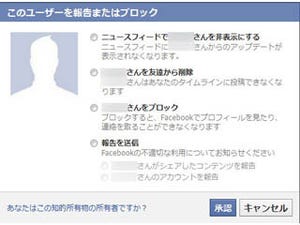Facebookは使っているけれど、設定は始めた当初のままなんて人は多いのでは? Facebookは設定ひとつ、知識ひとつで、快適・便利に使いこなすことができるのです。ここでは、「もっと安心・便利に使うためのFacebookの小技」を紹介・解説します。今回は「特定の友達に自分の投稿を見せないためには?」についてです。
***
Facebookの友達の中に詮索やゴシップ好きな人がいると憂鬱ですね。投稿するたびに何があったのか聞いてくるタイプです。また、あまり仲良くないのにしがらみやつきあいで友達になった人がいる場合も同様。かといって、投稿を減らして仲が良い友達と交流ができないのも損でしょう。こんな場合は、投稿を見せたくない友達を「制限リスト」に入れるという方法があります。
方法はまず、PC版の画面右上の歯車マークから「プライバシー設定」を選択。左メニューの「ブロック」をクリックすると、「ブロックリストを管理」が出てきます。その一番上に「制限リスト」という項目があるので、その右にある「リストを編集」をクリックしてください。するとリスト画面が出てきます。このリストに、投稿を見せたくない人を登録すればいいわけです。
|
|
|
画面左上に「友達」と出ている場合は、制限リストに入れたい友達の写真にチェックを入れて「終了」をクリック |
画面左上のボタンで「このリストのメンバー」に切り替えると、制限リストに追加されてた友達が出てきます |
肝心のリスト登録方法はというと、左上のボタンが「友達」になっているのを確認して、制限リストに入れたい友達のトップ写真をクリックして、「終了」ボタンを押すだけ。制限リストに誰を入れたか確認するには、左上のボタンを押して「このリストのメンバー」にすればいいのです。このリストに入ると、「公開」以外の投稿が見られなくなります。つまり、制限リストを作ったら、投稿の設定を「友達」など「公開」以外に制限しないといけません。ここが気をつけないといけないところです。
投稿の設定は投稿ウィンドウ右下の「▼」マークを押して、メニューから選択すればオーケー。一度、投稿範囲を変更すれば、次回以降もその範囲で投稿されます。ただし、制限リストに入れたからと「嫌な友達の悪口書き放題」と好きなこと書いてしまうのは考え物。何かの折に公開範囲を変更して戻し忘れ、気がついたら広範囲に悪口まき散らしていたなんて事態が起きてしまうからです。あくまで、「あまり自分の情報を知らせたくない人がいる」という理由のみで使った方がいいでしょう。
たまにストーカー事件のニュースで「SNSを使ってつきまとい」なんてことが報じられます。ストーカーじゃなくても、ちょっと詮索しすぎるタイプがFacebookの友達の中にいて嫌だなぁと思うことはよくありますね。そのためにも、ネットで自分の情報を出しすぎないことが大事。この制限リストも対策のひとつとして活用しましょう。